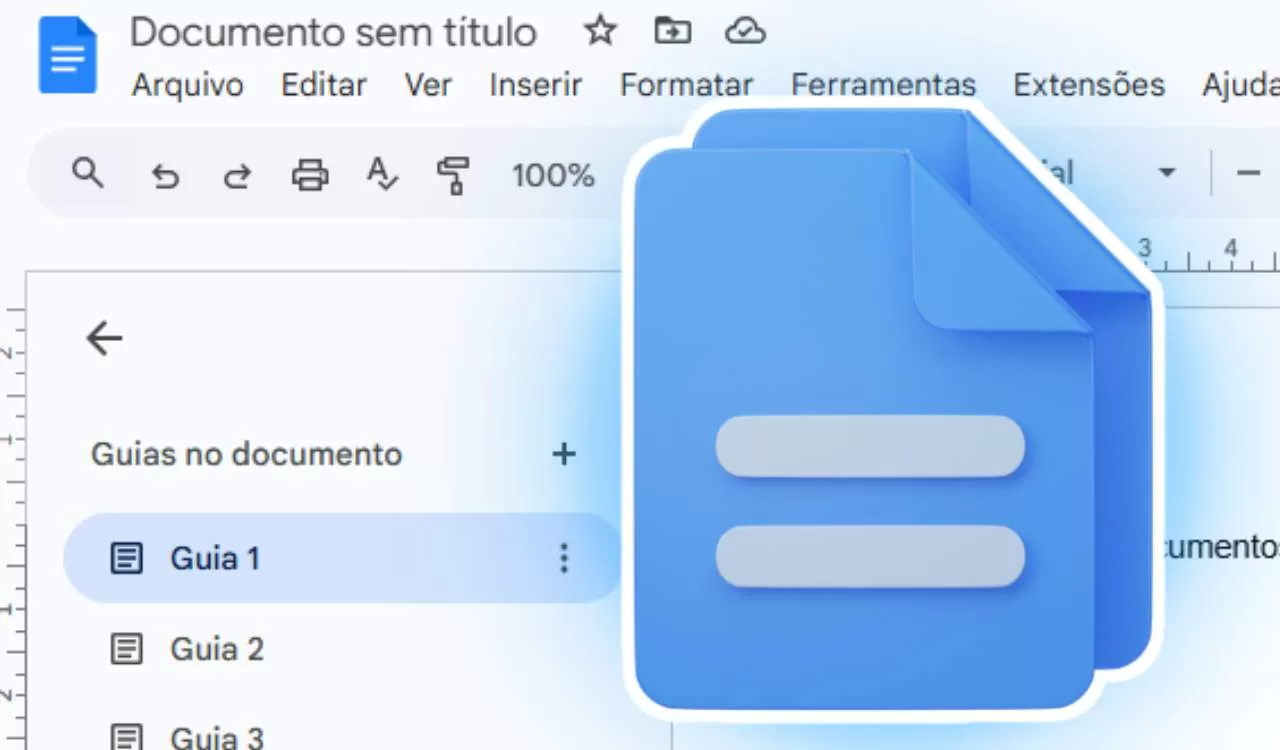Quer deixar seu documento mais completo e organizado, sem sobrecarregar o texto principal? As notas de rodapé no Google Docs são ideais para isso, permitindo que você inclua informações adicionais, referências ou explicações extras sem interromper o fluxo do conteúdo.
Neste guia, vamos mostrar como adicionar, gerenciar e formatar notas de rodapé no Documentos do Google, além de dicas para manter seu documento coeso e com aparência profissional.
Como adicionar notas de rodapé no Google Docs
Adicionar notas de rodapé no Google Docs é fácil e segue um processo semelhante ao de outros editores de texto, como o Microsoft Word. Veja o passo a passo para incluí-las no seu documento:
1. Posicione o cursor: Coloque o cursor no ponto do texto onde deseja inserir o número da nota de rodapé.
2. Acesse o menu “Inserir”: No menu superior, clique em Inserir.
3. Selecione “Nota de rodapé”: Role até encontrar a opção Nota de rodapé no menu suspenso e clique nela.
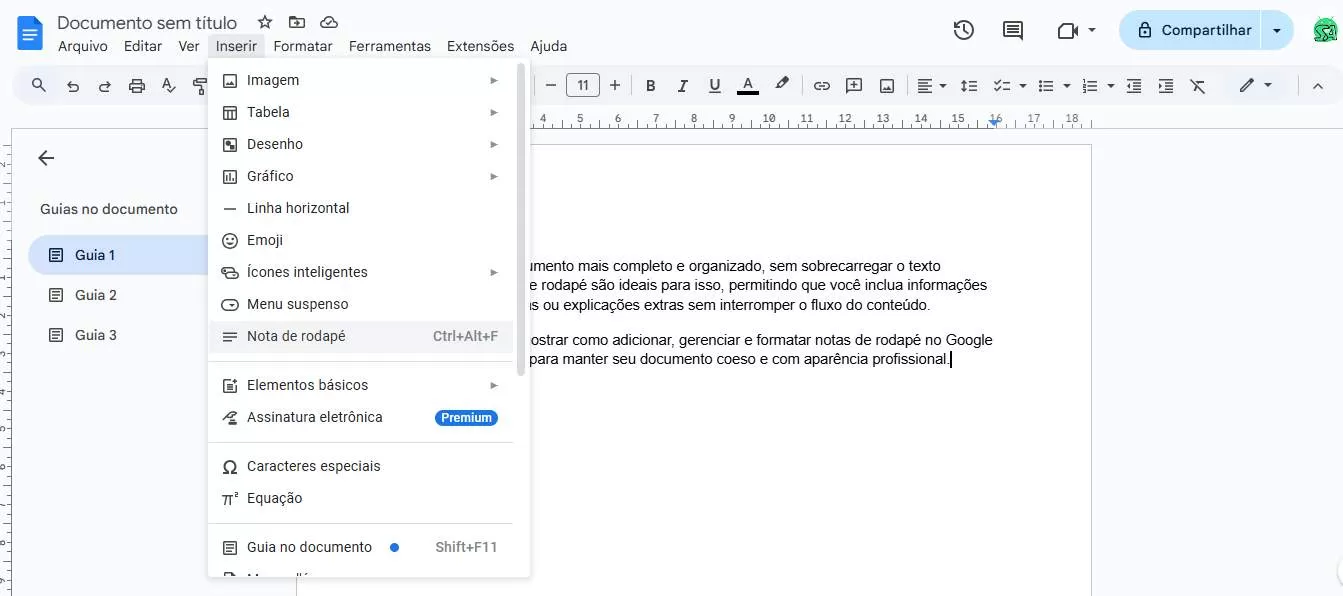
4. Digite a nota de rodapé: Um número será inserido no local escolhido e um espaço correspondente abrirá na parte inferior da página, onde você poderá digitar o conteúdo da nota de rodapé.
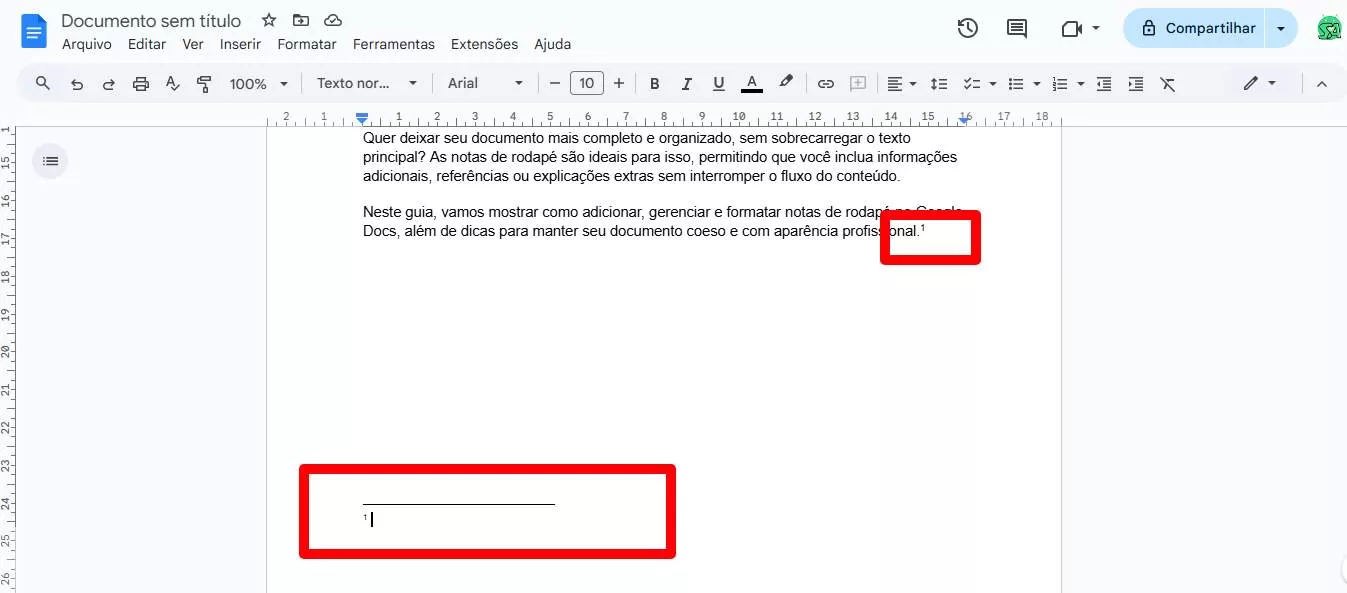
Depois de digitar, o Google Docs cuidará da formatação e numeração, mantendo o documento organizado para você.
Como gerenciar suas notas de rodapé
Com as notas de rodapé adicionadas, o próximo passo é saber como editá-las e gerenciá-las. Seja para fazer ajustes no texto ou remover uma nota, o Google Docs facilita esse processo:
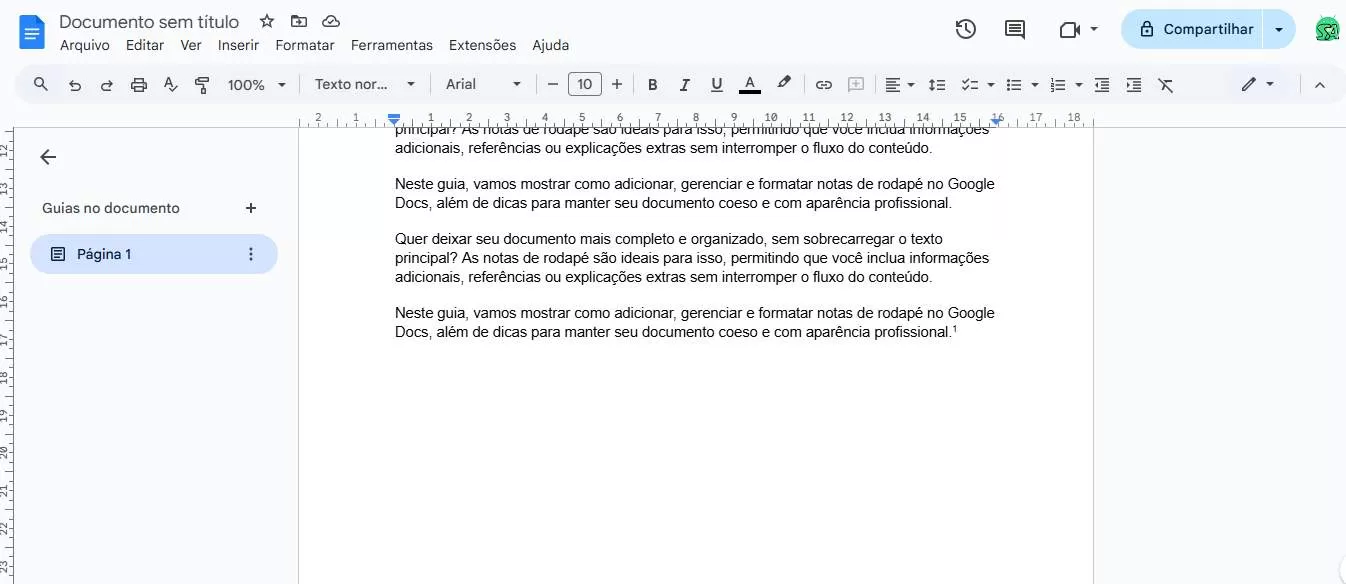
- Editar uma nota de rodapé: Role até o final da página e clique no texto da nota que deseja alterar. Edite-a como qualquer outra parte do documento.
- Remover uma nota de rodapé: Exclua o número sobrescrito no corpo do texto principal. Ao fazer isso, o Google Docs remove automaticamente a nota do rodapé e renumera as restantes, mantendo a ordem correta.
Dica: Se você precisa reorganizar seu documento e mover seções, o Google Docs ajusta automaticamente a numeração das notas de rodapé para refletir a nova estrutura, poupando trabalho manual.
Dicas para um estilo consistente nas notas de rodapé
Manter o estilo das notas de rodapé consistente é essencial para um documento mais profissional e organizado. Algumas dicas para uma formatação coesa:
- Fonte e Tamanho: Use a mesma fonte do texto principal, mas opte por um tamanho ligeiramente menor, como 10 pt, para diferenciar visualmente as notas sem distraírem o leitor.
- Espaçamento: Prefira espaçamento simples nas notas de rodapé, a menos que um guia de estilo específico exija o contrário.
- Uso de Estilos de Texto: Se você usa negrito ou itálico no texto principal, siga o mesmo padrão nas notas de rodapé para manter a uniformidade visual.
Para documentos acadêmicos ou profissionais, siga as diretrizes de um estilo de citação, como APA ou Chicago, para garantir que suas notas estejam formatadas corretamente. Em casos com muitas citações, considere criar uma página de referências ao invés de utilizar notas de rodapé.
Com essas dicas, você pode usar o recurso de notas de rodapé no Google Docs para adicionar informações extras e citações de maneira organizada e sem perder a coesão do documento. Seja em um artigo acadêmico, ensaio ou relatório, as notas de rodapé são uma ótima ferramenta para enriquecer seu conteúdo sem poluir o texto principal.
Fique por dentro das melhores dicas de produtividade e edição de documentos com o nosso blog. Simplifique e organize seu trabalho! Nosso Perfil no Pinterest.
Explore mais tutoriais para melhorar suas habilidades no Google Docs e aproveite ao máximo cada funcionalidade!